Şu an okuyorsunuz: iPhone veya iPad ile Mac’te Belgeler Nasıl Taranır
Bir şey kalır Apple Her yıl daha fazla iş cihazı satın alan kullanıcılar, tatlı ekosistemdir. bu arada sen Apple Walled Garden, aktif olan birkaç farklı üreticinin ekipmanlarıyla insanları rahatsız ediyor Apple Birçok olanaktan yararlanın.
Bilmiyorsanız iOS, Notes uygulamasında yerleşik olarak bulunan ve kullanıcıların cihazlarının kamerasını kullanarak belgeleri hızla taramalarına olanak tanıyan harika bir belge tarama özelliğine sahiptir. iOS belge tarama özelliklerini gerçek tarayıcılarla karşılaştırdık ve iOS performansı oldukça etkileyici.
Continuity’nin hayatı kolaylaştıran harika özelliklerinden biri, iPhone, iPad ve iPod touch’tan belgeleri tarama ve bunları doğrudan Mac’inizin herhangi bir yerine indirme yeteneğidir. Evet doğru okudunuz kamerayı kullanabilirsiniz. iPhone’unuzdan bir belgeyi tarayın ve ardından taranan görüntüyü Pages, Mail, iMessage veya herhangi bir üçüncü taraf uygulaması dahil ancak bunlarla sınırlı olmamak üzere Mac’inizin herhangi bir yerine doğrudan ekleyin. Bütün bunlar büyük bir tarayıcı bile olmadan.
Belgeleri iPhone veya iPad ile Mac’te istediğiniz yerde tarayın
Belgeleri iPhone veya iPad aracılığıyla Mac’inizde taramak için aşağıdaki basit talimatları izleyin.
ilk. Mac’inizde taramak istediğiniz uygulamayı açın. Bu, çoğu uygulamada işe yarasa da, bu eğitimde Mac için Pages’ı kullanacağız.
2. Uygulama Mac’inizde çalıştıktan sonra, taramak istediğiniz belgeye sağ tıklayın.
3. Bir iOS cihazınız varsa, bu menüde Belge Tara seçeneğiniz olacaktır. Birden fazla varsa, içerik menüsünde iPhone veya iPad’den İçe Aktar’ı tıklayın.
4. Artık tüm iOS cihazlarınızı listeleyen başka bir menü görmelisiniz. Taramak istediğiniz cihazda ‘Belge Tara’ seçeneğini tıklayın.
5. Bunu yapmak, seçilen iOS cihazında doğrudan belge tarama arayüzünü açacaktır.
6. Belgeyi tam olarak iPhone’unuzun vizörüne yerleştirin ve taramak için dikey düğmeyi tıklayın.
7. Şimdi ayarlamak için tarama alanının köşesini sürükleyin.
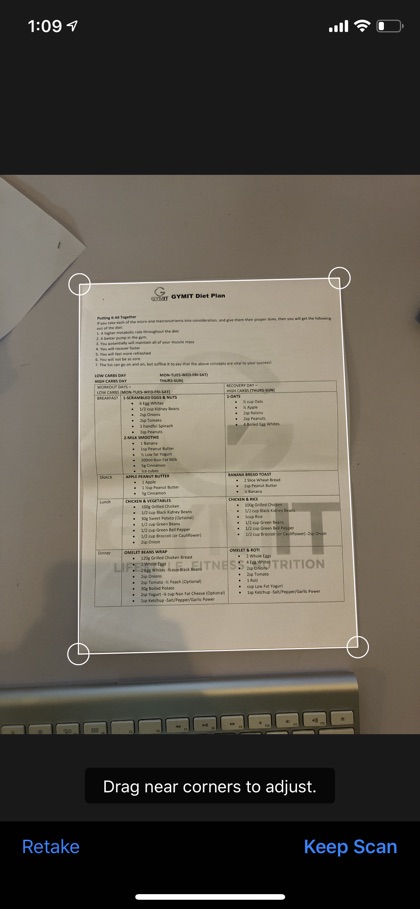
8. Son olarak, iOS cihazınızdan ‘Taramaya Devam Et’ düğmesine dokunun. Ardından başka bir tarama yapabilir veya bitirmek için ‘Kaydet’ düğmesine dokunabilirsiniz.
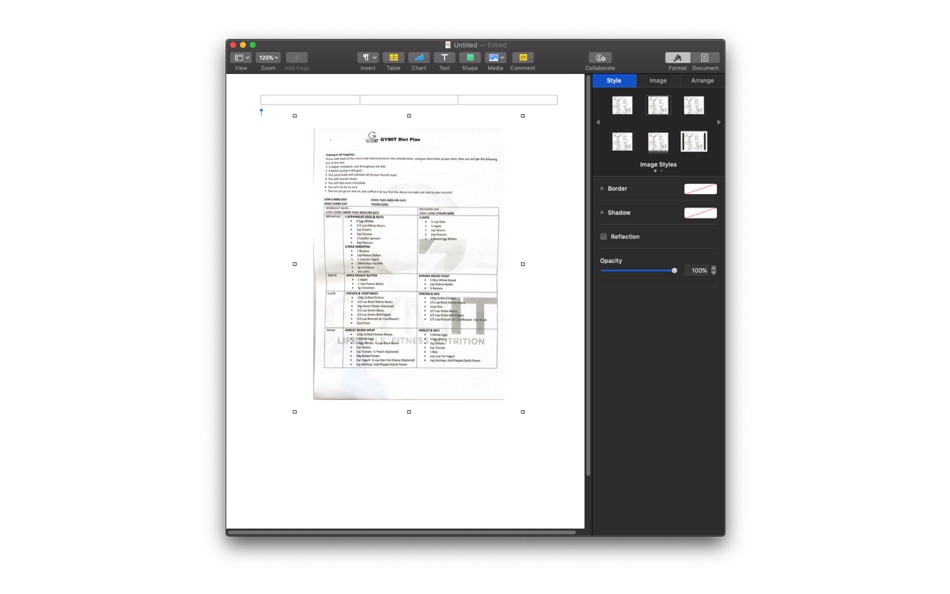
Belge taraması tamamlandığında, taranan görüntünüz otomatik olarak Mac’inize aktarılacak ve üzerinde çalıştığınız belgeye dahil edilecektir.
Bu yöntem, sıradan belgeleri ve makbuzları taramak için iyi olsa da, profesyonel işler için yine de özel bir tarayıcı kullanmak isteyeceksiniz. Hızlı bir tarama yapmanız gereken durumlarda kullanışlı olabilecek harika bir özelliktir.
